本文将详细介绍如何在Photoshop中更换照片背景的完整步骤和技巧,帮助您轻松为照片焕然一新。文章将从多个角度阐述背景更换的实用技巧,使您能够运用PS的强大功能创造出令人惊叹的效果。

一、准备工作:如何选择适合的背景图
1、选择合适的背景图是背景更换过程中最重要的一步。首先,背景图应该与主体人物或物体的风格、色调和光照匹配。例如,如果您的照片是一个阳光明媚的海滩照片,选择一个与之协调的温暖色调背景会让整个照片更加自然。
2、背景图的分辨率也是关键。确保背景图的分辨率高于原始照片的分辨率,这样在更换背景时,照片的清晰度才能得到保持。如果选择的背景图分辨率过低,可能会影响最终效果。
3、通过调整背景图的亮度和对比度,使其更适应主体人物的色调。你可以通过Photoshop中的调整层来优化背景图,使其在整体效果上看起来更和谐。
二、选取合适工具:使用PS中的选区工具
1、在Photoshop中更换背景,首先需要准确地将主体从原背景中提取出来。常用的选区工具有“魔棒工具”、“快速选择工具”以及“钢笔工具”。其中,魔棒工具适用于背景单一的照片,快速选择工具适合处理复杂背景,而钢笔工具则适用于精细的边缘处理。
2、使用钢笔工具时,可以通过创建路径来精确选择主体轮廓,尤其适用于复杂或不规则形状的主体。这是进行精确抠图的最佳方法,虽然操作上需要更多耐心,但能够得到最清晰的边缘。
3、抠图完成后,可以通过“羽化”选项对选区边缘进行软化处理,使得主体与背景过渡自然,避免硬边界带来的不自然感。
三、调整主体与背景的融合效果
1、更换背景后,调整主体与新背景的光影效果是至关重要的一步。你可以利用“图层样式”中的“阴影”或“高光”选项来调整光线的方向,确保光线一致性,使主体和背景相得益彰。
2、通过“色阶”或“曲线”调整主体的色调,使其与新背景的色彩和亮度更加融合。例如,如果背景图光线较暗,可以适当提高主体的亮度,以避免其显得太过突兀。
3、使用“渐变工具”或“混合模式”调整主体与背景的边缘,使过渡更加自然,避免硬线条或突兀的边界。
四、细节修饰与完善:后期微调提升效果
1、在完成初步更换背景后,进行细节修饰是提升效果的关键。首先,观察主体和背景之间的衔接处,使用“修复工具”或“仿制图章工具”来修补一些不自然的过渡。
2、利用“锐化”工具对照片中的某些部分进行微调,使照片细节更加清晰,特别是当您想突出主体时,锐化可以带来显著的效果。
3、最后,调整整个图像的对比度和饱和度,确保照片的整体视觉效果更为平衡,避免某些区域过度明亮或过暗。
五、总结:
通过本文的详细讲解,您现在已经掌握了如何使用Photoshop进行照片背景更换的基本步骤和技巧。无论是在选择背景、抠图、调整光影,还是进行细节修饰,每一步都至关重要,帮助您打造出一张既自然又惊艳的作品。
不断练习和探索更多技巧,您将能够在Photoshop中轻松创造出精彩的照片效果,提升您的后期编辑水平。
本文由发布,如无特别说明文章均为原创,请勿采集、转载、复制。
转载请注明来自极限财经,本文标题:《PS照片怎样换背景图的完整步骤和技巧分享,轻松让你的照片焕然一新》


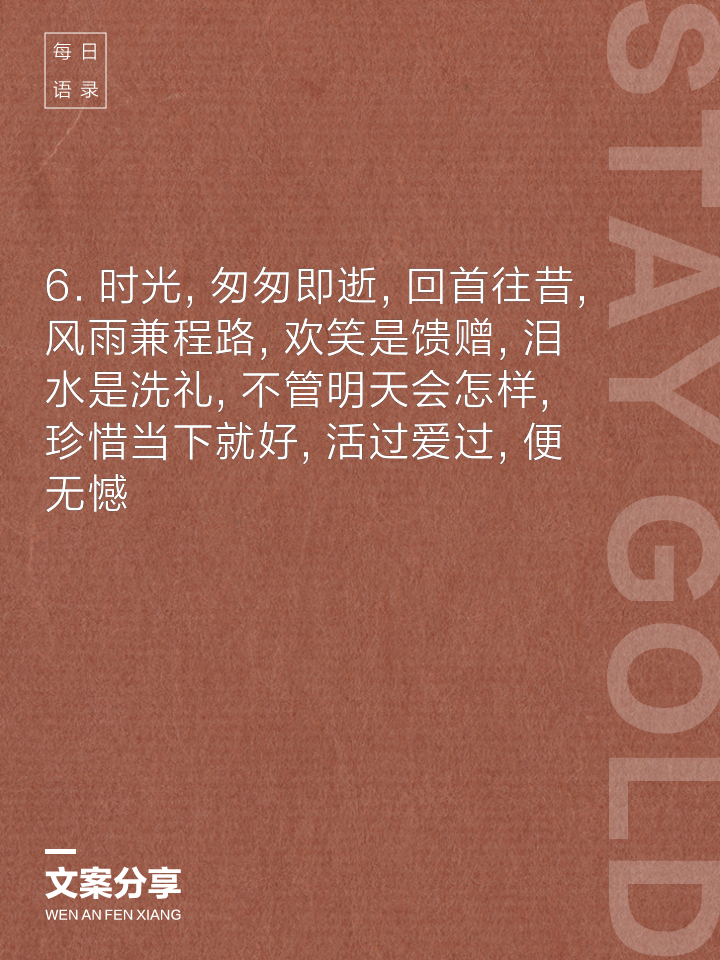

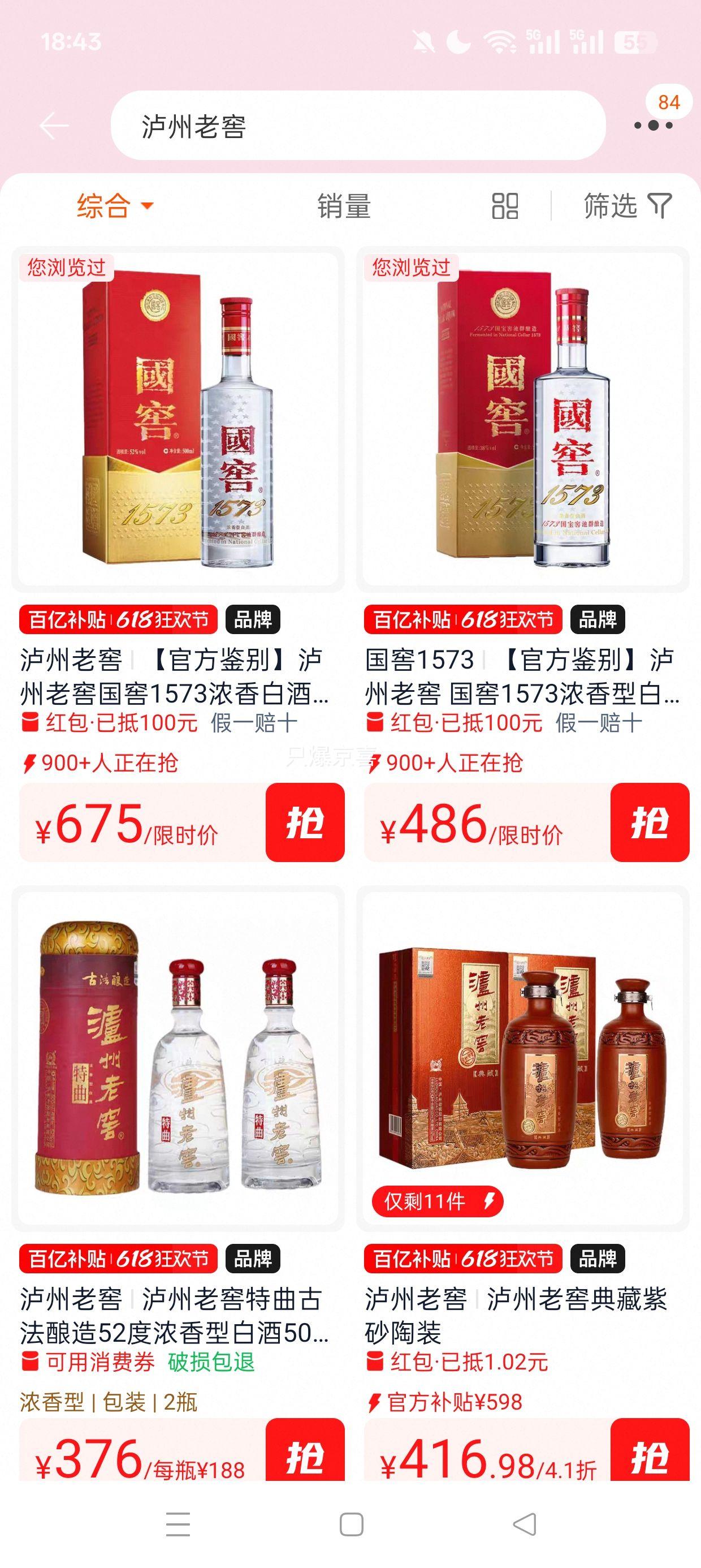

 京公网安备11000000000001号
京公网安备11000000000001号 京ICP备11000001号
京ICP备11000001号
还没有评论,来说两句吧...